(参考)SPSS基本统计图表的制作
- 格式:doc
- 大小:289.00 KB
- 文档页数:27
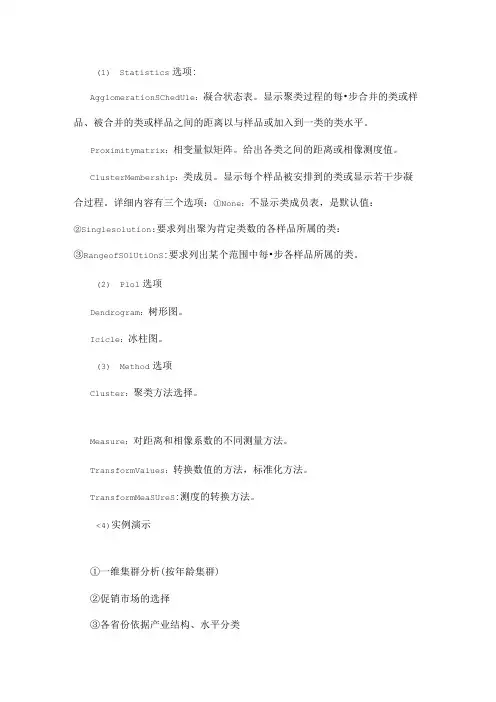
(1)Statistics选项:AgglomerationSChedUle:凝合状态表。
显示聚类过程的每•步合并的类或样品、被合并的类或样品之间的距离以与样品或加入到一类的类水平。
Proximitymatrix:相变量似矩阵。
给出各类之间的距离或相像测度值。
ClusterMembership:类成员。
显示每个样品被安排到的类或显示若干步凝合过程。
详细内容有三个选项:①None:不显示类成员表,是默认值:②Singlesolution:要求列出聚为肯定类数的各样品所属的类:③RangeofSOlUtiOnS:要求列出某个范围中每•步各样品所属的类。
(2)Plol选项Dendrogram:树形图。
Icicle:冰柱图。
(3)Method选项Cluster:聚类方法选择。
Measure;对距离和相像系数的不同测量方法。
TransformValues:转换数值的方法,标准化方法。
TransformMeaSUreS:测度的转换方法。
<4)实例演示①一维集群分析(按年龄集群)②促销市场的选择③各省份依据产业结构、水平分类(5)聚类要留意的问题①聚类结果主要受所选择的变量影响"假如去掉•些变量,或者增加一些变量,结果会很不同。
②相比之卜.,聚类方法的选择则不那么重要了。
因此,聚类之前肯定要目标明确。
③另外就分成多少类来说,也要有道理。
只要你兴奋,从分层聚类的计算机结果可以得到任何可能数量的类。
但是,聚类的目的是要使各类距离尽可能的远,而类中点的距离尽可能的近,而旦分类结果还要有令人信服的说明。
这一点就不是数学可以解决的广。
判别分析(AnaIyZe/Classify/DiSCriIiinate)1.基木概念判别分析探讨方法是依据已知对象的某些观测指标和所屈类别来推断未知对象所属类别的一种统计学方法。
与聚类分析有所不同的是:判别分析法首先须要对所探讨对象进行分类,进•步选择若干对观测对象能够较全面地描述的变量,建立判别函数。

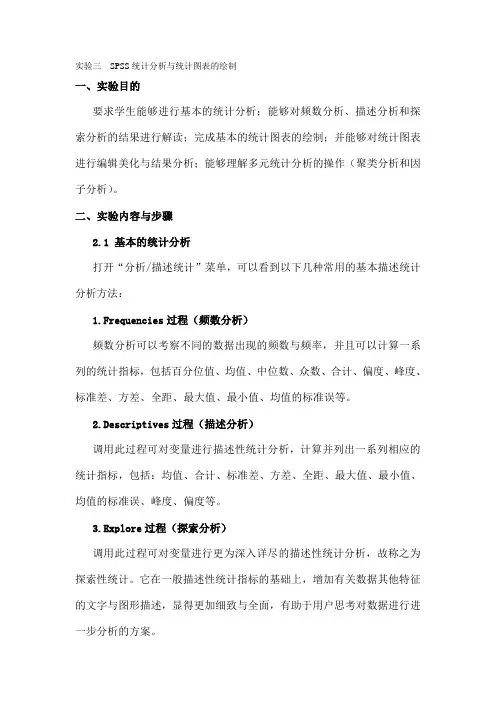
实验三SPSS统计分析与统计图表的绘制一、实验目的要求学生能够进行基本的统计分析;能够对频数分析、描述分析和探索分析的结果进行解读;完成基本的统计图表的绘制;并能够对统计图表进行编辑美化与结果分析;能够理解多元统计分析的操作(聚类分析和因子分析)。
二、实验内容与步骤2.1 基本的统计分析打开“分析/描述统计”菜单,可以看到以下几种常用的基本描述统计分析方法:1.Frequencies过程(频数分析)频数分析可以考察不同的数据出现的频数与频率,并且可以计算一系列的统计指标,包括百分位值、均值、中位数、众数、合计、偏度、峰度、标准差、方差、全距、最大值、最小值、均值的标准误等。
2.Descriptives过程(描述分析)调用此过程可对变量进行描述性统计分析,计算并列出一系列相应的统计指标,包括:均值、合计、标准差、方差、全距、最大值、最小值、均值的标准误、峰度、偏度等。
3.Explore过程(探索分析)调用此过程可对变量进行更为深入详尽的描述性统计分析,故称之为探索性统计。
它在一般描述性统计指标的基础上,增加有关数据其他特征的文字与图形描述,显得更加细致与全面,有助于用户思考对数据进行进一步分析的方案。
Descriptives:输出均数、中位数、众数、5%修正均数、标准误、方差、标准差、最小值、最大值、全距、四分位全距、峰度系数、峰度系数的标准误、偏度系数、偏度系数的标准误;Confidence Interval for Mean:平均值的%估计;M-estimators:作中心趋势的粗略最大似然确定,输出四个不同权重的最大似然确定数;Outliers:输出五个最大值与五个最小值;Percentiles:输出第5%、10%、25%、50%、75%、90%、95%位数。
4.Crosstabs过程(列联表分析)调用此过程可进行计数资料和某些等级资料的列联表分析,在分析中,可对二维至n维列联表(RC表)资料进行统计描述和χ2 检验,并计算相应的百分数指标。

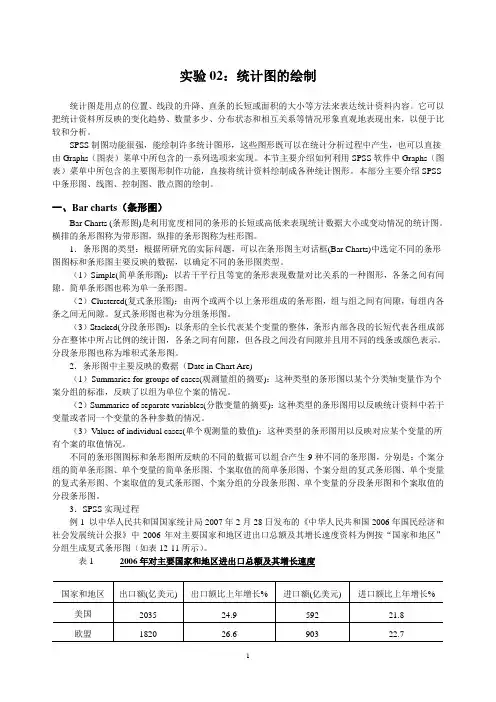
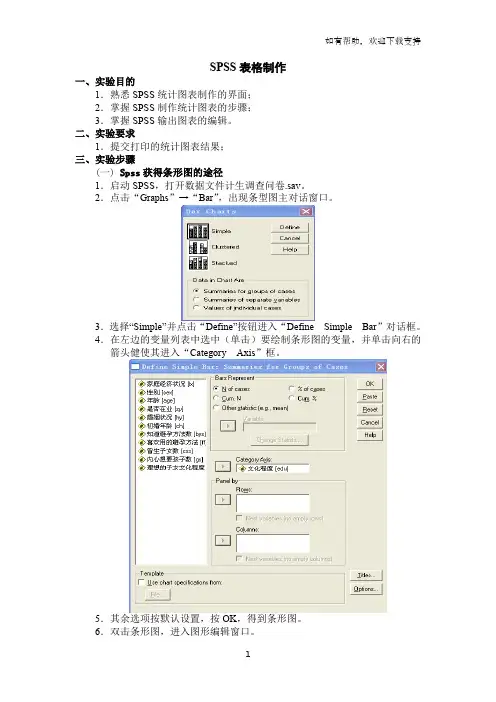
SPSS表格制作一、实验目的1.熟悉SPSS统计图表制作的界面;2.掌握SPSS制作统计图表的步骤;3.掌握SPSS输出图表的编辑。
二、实验要求1.提交打印的统计图表结果;三、实验步骤(一) Spss获得条形图的途径1.启动SPSS,打开数据文件计生调查问卷.sav。
2.点击“Graphs”→“Bar”,出现条型图主对话窗口。
3.选择“Simple”并点击“Define”按钮进入“Define Simple Bar”对话框。
4.在左边的变量列表中选中(单击)要绘制条形图的变量,并单击向右的箭头健使其进入“Category Axis”框。
5.其余选项按默认设置,按OK,得到条形图。
6.双击条形图,进入图形编辑窗口。
(二)Spss获得直方图的途径1、graphs→histogram2、analyze→descriptive statistics→explore→plots→histogram3、analyze→descriptive statistics→frequencies→charts→histogram(三)Spss获得茎叶图的途径1、analyze→descriptive statistics→explore→plots→stem-and-leaf(四)Spss获得箱线图的途径1、graphs→boxplots2、analyze→descriptive statistics→explore→plots→boxplots(五)Spss获得帕累托图的途径1、graphs→pareto(六)Spss获得散点图的途径1、graphs→scatter(七)spss频数分布表Frequencies对话框的界面如下所示:该界面在SPSS中实在太普通了,无须多言,重点介绍一下各部分的功能如下:【Display frequency tables复选框】确定是否在结果中输出频数表。
【Statistics钮】单击后弹出Statistics对话框如下,用于定义需要计算的其他描述统计量。
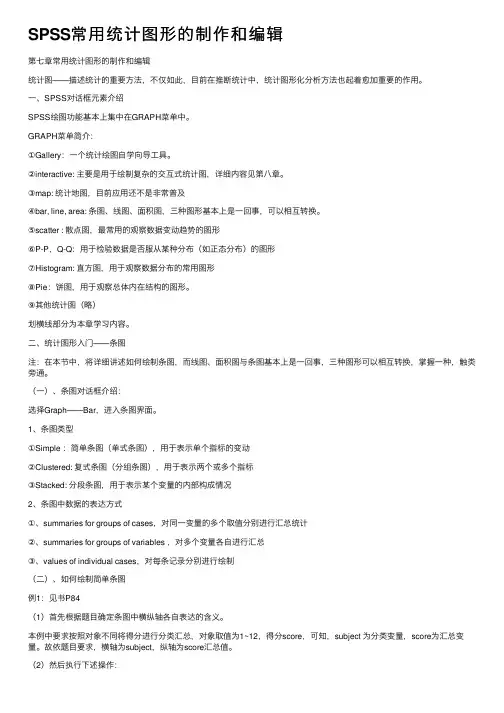
SPSS常⽤统计图形的制作和编辑第七章常⽤统计图形的制作和编辑统计图——描述统计的重要⽅法,不仅如此,⽬前在推断统计中,统计图形化分析⽅法也起着愈加重要的作⽤。
⼀、SPSS对话框元素介绍SPSS绘图功能基本上集中在GRAPH菜单中。
GRAPH菜单简介:①Gallery:⼀个统计绘图⾃学向导⼯具。
②interactive: 主要是⽤于绘制复杂的交互式统计图,详细内容见第⼋章。
③map: 统计地图,⽬前应⽤还不是⾮常普及④bar, line, area: 条图、线图、⾯积图,三种图形基本上是⼀回事,可以相互转换。
⑤scatter : 散点图,最常⽤的观察数据变动趋势的图形⑥P-P,Q-Q:⽤于检验数据是否服从某种分布(如正态分布)的图形⑦Histogram: 直⽅图,⽤于观察数据分布的常⽤图形⑧Pie:饼图,⽤于观察总体内在结构的图形。
⑨其他统计图(略)划横线部分为本章学习内容。
⼆、统计图形⼊门——条图注:在本节中,将详细讲述如何绘制条图,⽽线图、⾯积图与条图基本上是⼀回事,三种图形可以相互转换,掌握⼀种,触类旁通。
(⼀)、条图对话框介绍:选择Graph——Bar,进⼊条图界⾯。
1、条图类型①Simple :简单条图(单式条图),⽤于表⽰单个指标的变动②Clustered: 复式条图(分组条图),⽤于表⽰两个或多个指标③Stacked: 分段条图,⽤于表⽰某个变量的内部构成情况2、条图中数据的表达⽅式①、summaries for groups of cases,对同⼀变量的多个取值分别进⾏汇总统计②、summaries for groups of variables ,对多个变量各⾃进⾏汇总③、values of individual cases,对每条记录分别进⾏绘制(⼆)、如何绘制简单条图例1:见书P84(1)⾸先根据题⽬确定条图中横纵轴各⾃表达的含义。
本例中要求按照对象不同将得分进⾏分类汇总,对象取值为1~12,得分score,可知,subject 为分类变量,score为汇总变量。
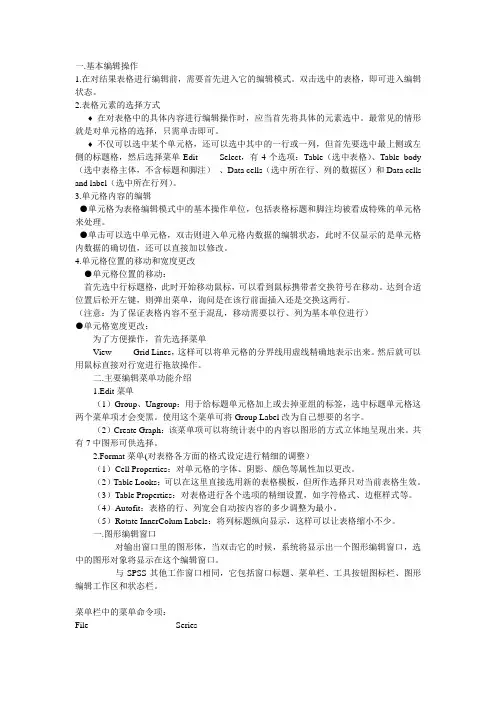
一.基本编辑操作1.在对结果表格进行编辑前,需要首先进入它的编辑模式。
双击选中的表格,即可进入编辑状态。
2.表格元素的选择方式♦在对表格中的具体内容进行编辑操作时,应当首先将具体的元素选中。
最常见的情形就是对单元格的选择,只需单击即可。
♦不仅可以选中某个单元格,还可以选中其中的一行或一列,但首先要选中最上侧或左侧的标题格,然后选择菜单Edit Select,有4个选项:Table(选中表格)、Table body (选中表格主体,不含标题和脚注)、Data cells(选中所在行、列的数据区)和Data cells and label(选中所在行列)。
3.单元格内容的编辑●单元格为表格编辑模式中的基本操作单位,包括表格标题和脚注均被看成特殊的单元格来处理。
●单击可以选中单元格,双击则进入单元格内数据的编辑状态,此时不仅显示的是单元格内数据的确切值,还可以直接加以修改。
4.单元格位置的移动和宽度更改●单元格位置的移动:首先选中行标题格,此时开始移动鼠标,可以看到鼠标携带者交换符号在移动。
达到合适位置后松开左键,则弹出菜单,询问是在该行前面插入还是交换这两行。
(注意:为了保证表格内容不至于混乱,移动需要以行、列为基本单位进行)●单元格宽度更改:为了方便操作,首先选择菜单View Grid Lines,这样可以将单元格的分界线用虚线精确地表示出来。
然后就可以用鼠标直接对行宽进行拖放操作。
二.主要编辑菜单功能介绍1.Edit菜单(1)Group、Ungroup:用于给标题单元格加上或去掉亚组的标签,选中标题单元格这两个菜单项才会变黑。
使用这个菜单可将Group Label改为自己想要的名字。
(2)Create Graph:该菜单项可以将统计表中的内容以图形的方式立体地呈现出来。
共有7中图形可供选择。
2.Format菜单(对表格各方面的格式设定进行精细的调整)(1)Cell Properties:对单元格的字体、阴影、颜色等属性加以更改。

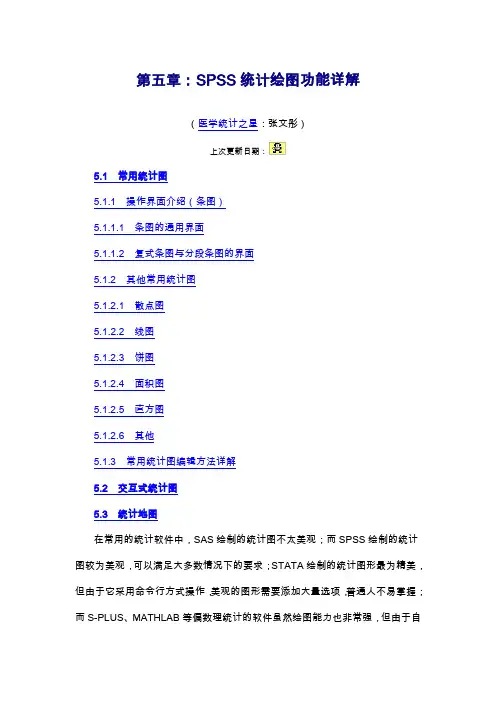
第五章:SPSS统计绘图功能详解(医学统计之星:张文彤)上次更新日期:5.1 常用统计图5.1.1 操作界面介绍(条图)5.1.1.1 条图的通用界面5.1.1.2 复式条图与分段条图的界面5.1.2 其他常用统计图5.1.2.1 散点图5.1.2.2 线图5.1.2.3 饼图5.1.2.4 面积图5.1.2.5 直方图5.1.2.6 其他5.1.3 常用统计图编辑方法详解5.2 交互式统计图5.3 统计地图在常用的统计软件中,SAS绘制的统计图不太美观;而SPSS绘制的统计图较为美观,可以满足大多数情况下的要求;STATA绘制的统计图形最为精美,但由于它采用命令行方式操作,美观的图形需要添加大量选项,普通人不易掌握;而S-PLUS、MATHLAB等偏数理统计的软件虽然绘图能力也非常强,但由于自身的定位问题,并不为大多数人所熟悉。
因此,在各种统计软件中,以SPSS 制作的统计图应用最为广泛。
EXECL的统计绘图功能非常的强,我们还有必要学习SPSS的绘图功能吗?这个问题我的看法是:EXCEL由于它的纯中文界面和简单而强大的绘图功能,使得可以用它来直接绘制各种简单的统计图,但是,EXCEL可以直接绘制的统计图种类有限,象误差条图、自回归图等它就无能为力,即是它支持的线图、条图等,如果过于复杂,如叠式条图、累计条图等也无法作出,而这些图在统计中是经常会碰到的,此时就只有采用统计软件来绘制,SPSS就是其中的佼佼者。
§5.1常用统计图在SPSS 10.0版中,除了生存分析所用的生存曲线图被整合到ANALYZE 菜单中外,其他的统计绘图功能均放置在graph菜单中。
该菜单具体分为以下几部分:•Gallery:相当于一个自学向导,将统计绘图功能做了简单的介绍,初学者可以通过它对SPSS的绘图能力有一个大致的了解。
•Interactive:交互式统计图,这是SPSS 9.0版新增的内容。
•Map:统计地图,这是SPSS 10.0版新增的内容。

统计图的绘制直条图、线图、面积图、构成图、高低区域图、直条构成线图、质量控制图、箱图、均值相关区间图、散点图、直方图、正态概率分布图、正态概率单位分布图、普通序列图、时间序列图统计图是用点的位置、线段的升降、直条的长短或面积的大小等方法表达统计资料的一种形式。
其特点是简明生动,形象具体和通俗易懂。
它可以把资料所反映的变化趋势、数量多少、分布状态和相互关系等形象直观地表现出来,以便于读者的阅读、比较和分析。
SPSS制图功能很强,本章将介绍SPSS在绘制常用统计图方面的功能。
由于计算机绘图具有快速、清晰、规范、可修正以保证准确无误等特点,故在论文、报告等写作中有着十分重要的应用价值。
图形画廊窗口图形画廊窗口其实就是一个介绍SPSS图形和帮助创建图形的窗口,用户可以通过这个窗口对SPSS中所有的图形有个全面的了解。
Graphs->gallery条形图7.1.1 主要功能调用Graphs菜单的Bar过程,可绘制条形图。
条形图是利用相同宽度条形的长短或高低表现统计数据大小或变动的统计图,条形图还有其他别名,条形图横排称为带形图,纵排又称柱形图。
1.图形图式Simple图标,简单条形图。
以若干平行且等宽的矩形表现数量对比关系,条间有间隙。
Clustered图标,分组条形图。
由两条或两个以上条形组成一组的条形图。
Stacked图标,分段条形图。
它是以条形的全长代表某个变量的整体,条内的各分段长短代表各组成部分在整体中所占比例,每一段用不同线条或颜色表示。
详细见Graphs->Bar->help7.1.2 实例操作Data17-04中是1988-1992世界各种饮料产量,绘制出各种类型的条形图。
7.1.2.1 数据准备打开数据Data17-047.1.2.2 操作步骤选Graphs菜单的Bar...过程,弹出Bar Chart定义选项框(图15.1)。
在定义选项框的下方有一数据类型栏,系统提供3种数据类型:(1)Summaries for groups of cases:观测量分类描述模式。
spss常用统计图绘制及编辑目录第五章常用统计图绘制及编辑第一节条形图的绘制一、条形图的概念二、条形图分类变量划分三、条形图特征值划分第二节线图一、线图分类变量划分二、线图特征值划分三、其他图形的绘制第三节统计图的编辑技巧一、图元素编辑二、图形编辑三、图模板的应用第第五五章章常用统计图绘制及编辑在统计分析中,统计图作为数据描述的重要方法之一,主要是通过点、线、条、面积等的位置与大小的变化来表现或说明所研究问题的变化及其规律。
在数据分析的过程中,数据分析图与数据表格有时可同时产生,有时必须分开进行。
统计图具有简洁、直观、可读性强和易理解等特点,被分析者和信息使用者广泛使用,因此,数据分析人员在进行统计分析时,掌握统计图的绘制与编辑是必不可少的数据分析技能。
在spss 中,提供了用原始数据和表格中数据进行绘图的功能,数据图的种类也比较多,可方便地供数据分析人员选用。
第第一一节节条形图的绘制一、条形图的概念1、条形图的含义条形图(bar )用条的根数代表分类变量所分组的多少,或者选用变量的个数,用条的高度反映各组分析指标值的大小,或者变量特征值的大小,各个条之间有间隔。
它可以直观揭示或比较频数变量的频数特征值、分类变量在有关综述变量方面的特征值大小,以此发现重要组或类(group )。
2、分类轴(category axis )条形图的横轴为分类轴,用来统计分类变量所分的组数。
如果只有一个分类变量,这种条形图称为简单条形图(simple bar ),如果有两个分类变量,这种条形图称为复合条形图,其中一个变量称为分组变量,另一个变量称为分层变量。
根据分层变量绘图方式的不同,复合条形图又分为分组分层条形图(clustered bar)、分组分段条形图(stacked bars)。
3、刻度轴(scale axis )条形图的纵轴为刻度轴,用来统计各个分组的特征值。
按照特征值描述的对象不同分为以下三种类型:一是组内特征值描述(summaries for groups of cases ),即分类变量将统计个案分成若干组,统计每个组的特征值,如统计各个组的频数、频率或其他能反映组特征变量在各个组上的特征值,这类条形图简称为组特征值条形图或分组条形图。
SPSS表格制作教程SPSS表格制作⼀、实验⽬的1.熟悉SPSS统计图表制作的界⾯;2.掌握SPSS制作统计图表的步骤;3.掌握SPSS输出图表的编辑。
⼆、实验要求1.提交打印的统计图表结果;三、实验步骤(⼀) Spss获得条形图的途径1.启动SPSS,打开数据⽂件计⽣调查问卷.sav。
2.点击“Graphs”→“Bar”,出现条型图主对话窗⼝。
3.选择“Simple”并点击“Define”按钮进⼊“Define Simple Bar”对话框。
4.在左边的变量列表中选中(单击)要绘制条形图的变量,并单击向右的箭头健使其进⼊“Category Axis”框。
5.其余选项按默认设置,按OK,得到条形图。
6.双击条形图,进⼊图形编辑窗⼝。
(⼆)Spss获得直⽅图的途径1、graphs→histogram2、analyze→descriptive statistics→explore→plots→histogram3、analyze→descriptive statistics→frequencies→charts→histogram(三)Spss获得茎叶图的途径1、analyze→descriptive statistics→explore→plots→stem-and-leaf(四)Spss获得箱线图的途径1、graphs→boxplots2、analyze→descriptive statistics→explore→plots→boxplots(五)Spss获得帕累托图的途径1、graphs→pareto(六)Spss获得散点图的途径1、graphs→scatter(七)spss频数分布表Frequencies对话框的界⾯如下所⽰:该界⾯在SPSS中实在太普通了,⽆须多⾔,重点介绍⼀下各部分的功能如下:【Display frequency tables复选框】确定是否在结果中输出频数表。
【Statistics钮】单击后弹出Statistics对话框如下,⽤于定义需要计算的其他描述统计量。
(参考)SPSS基本统计图表的制作基本统计图表的制作1 P-P图和Q-Q图P-P图是根据变量的累积⽐例与指定分布的累积⽐例之间的关系所绘制的图形。
通过P-P图可以检验数据是否符合指定的分布。
当数据符合指定分布时,P-P图中各点近似呈⼀条直线。
如果P-P图中各点不呈直线,但有⼀定规律,可以对变量数据进⾏转换,使转换后的数据更接近指定分布。
Q-Q图同样可以⽤于检验数据的分布,所不同的是,Q-Q图是⽤变量数据分布的分位数与所指定分布的分位数之间的关系曲线来进⾏检验的。
由于P-P图和Q-Q图的⽤途完全相同,只是检验⽅法存在差异,SPSS17.0中⽤于做出P-P图的对话框和⽤于做出Q-Q图的对话框完全⼀致,下⾯将对两者统⼀加以说明。
具体操作步骤如下:打开数据⽂件,选择【分析】(Analyze)菜单,单击【描述统计】(Descript ive Statistics)命令下的【P-P图】(P-P Plots)或【Q-Q图】(Q-Q Plots)命令。
“P-P图”(P-P Plots)、“Q-Q图”(Q-Q Plots)的对话框分别如图3-20和图3-21所⽰。
图3-20 “P-P图”对话框图3-21 “Q-Q图”对话框在“P-P图”(P-P Plots)或“Q-Q图”(Q-Q Plots)对话框中,最左边的变量列表为原变量列表,通过单击按钮可选择⼀个或者⼏个变量进⼊位于对话框中间的“变量”(Variables)列表框中。
根据这些变量数据可创建P-P图或Q-Q图,并进⾏分布检验。
“P-P图”或“Q-Q图”对话框的中下⽅和右⽅有5个选项栏,选项栏中各选项的意义如下:(1)转换(Transform)栏(复选项):l ⾃然对数转换(Natural log transform):选择此项,对当前变量的数据取⾃然对数,即将原有变量转换成以⾃然数e为底的对数变量。
l 标准值(Standardize values):选择此项,将当前变量的数据转换为标准值,即转换后变量数据的均值为0,⽅差为1。
基本统计图表的制作1 P-P图和Q-Q图P-P图是根据变量的累积比例与指定分布的累积比例之间的关系所绘制的图形。
通过P-P图可以检验数据是否符合指定的分布。
当数据符合指定分布时,P-P图中各点近似呈一条直线。
如果P-P图中各点不呈直线,但有一定规律,可以对变量数据进行转换,使转换后的数据更接近指定分布。
Q-Q图同样可以用于检验数据的分布,所不同的是,Q-Q图是用变量数据分布的分位数与所指定分布的分位数之间的关系曲线来进行检验的。
由于P-P图和Q-Q图的用途完全相同,只是检验方法存在差异,SPSS17.0中用于做出P-P图的对话框和用于做出Q-Q图的对话框完全一致,下面将对两者统一加以说明。
具体操作步骤如下:打开数据文件,选择【分析】(Analyze)菜单,单击【描述统计】(Descript ive Statistics)命令下的【P-P图】(P-P Plots)或【Q-Q图】(Q-Q Plots)命令。
“P-P图”(P-P Plots)、“Q-Q图”(Q-Q Plots)的对话框分别如图3-20和图3-21所示。
图3-20 “P-P图”对话框图3-21 “Q-Q图”对话框在“P-P图”(P-P Plots)或“Q-Q图”(Q-Q Plots)对话框中,最左边的变量列表为原变量列表,通过单击按钮可选择一个或者几个变量进入位于对话框中间的“变量”(Variables)列表框中。
根据这些变量数据可创建P-P图或Q-Q图,并进行分布检验。
“P-P图”或“Q-Q图”对话框的中下方和右方有5个选项栏,选项栏中各选项的意义如下:(1)转换(Transform)栏(复选项):l 自然对数转换(Natural log transform):选择此项,对当前变量的数据取自然对数,即将原有变量转换成以自然数e为底的对数变量。
l 标准值(Standardize values):选择此项,将当前变量的数据转换为标准值,即转换后变量数据的均值为0,方差为1。
l 差分(Difference):选择此项,对当前变量的数据进行差分转换,即利用变量中连续数据之间的差值来转换数据。
选择此项以后,后面的文本框变为可用,在其中输入一个正整数,以确定转换的差分度,默认值为1。
l 季节性差分(Seasonally difference):用于确定指明计算时间序列的季节差分。
只有在对当前变量的数据序列定义了周期(通过主菜单中的【数据】(Data)菜单中的【定义日期】(Define Dates)选项定义)以后才可用,如果当前周期为0,将不能计算季节差分。
选择此项,在后面的文本框中输入正整数,然后根据该正整数所确定的范围来计算该范围内数据的差值,并用该差值来转换原数据。
需要注意的是,这些数据转换并不改变变量中的变量值,只影响正态概率图。
(2)检验分布(Test Distribution)栏:可选择不同的分布类型,检验变量数据是否符合所选分布。
单击选项分布栏下的箭头可选择不同的分布类型。
SPS S默认的检验分布是正态分布(Normal)。
P-P图(或Q-Q图)可检验的分布包括:贝塔分布(Beta) T分布(Stud ent t)卡方分布(Chi-square)伽马分布(Gamma)指数分布(Exponential)半正态分布(Half-normal)Logistic分布(Logistic)拉普拉斯分布(Laplace)对数正态分布(Lognormal)威布尔分布(Weibull)正态分布(Normal)均匀分布(Uniform)帕累托分布(Pareto)dt:在该文本框中输入正整数,表示所选分布的自由度。
(3)分布参数(Distribution Parameters)栏:在该栏中可输入所选分布类型的参数,选择的分布不同,参数输入窗口也不同。
l 从数据中估计(Estimate from data):为系统默认选项。
选择此项,系统将自动从数据中推测数据分布的参数,否则就要在该选项下方的参数框中根据需要自行指定。
l 位置(Location)参数窗口:选择正态分布时,用户自行输入位置参数。
l 比例(Scale)参数窗口:选择正态分布时,用户自行输入比例参数。
(4)比例估计公式(Proportion Estimation Formula)栏(单选项组)l Blom方法:计算公式为(3.17)l Rankit方法:计算公式为(3.18)l Tukey方法:计算公式为(3.19)l Van der Waerden方法:计算公式为(3.20)以上公式中,n表示观测量的数目,r是从1到n的秩次。
(5)为结指定的秩(Rank Assigned to Ties)栏(单选项组):l 均值(Mean):用连接值的平均秩指定顺序。
l 高(High):用连接值的最大秩指定顺序。
l 低(High):用连接值的最小秩指定顺序。
l 强制打开结(Break ties arbitrarily):忽略观测量权重的影响。
2 图表绘制进行数字统计分析时,有时我们需要绘制统计图表,把资料所反映的变化趋势、数量多少、分布状态和相互关系等形象直观地表现出来,以便于读者的阅读、比较和分析。
SPSS的【图形】(Graphs)菜单提供了绘制图表的功能,主要包括3个子菜单:【图表建立】(Chart Builder)命令相当于图表向导,它对S PSS的绘图功能作了粗略的介绍,初学者可以大致了解SPSS的绘图能力;【交互图表】(Interactive)命令主要涵盖了SPSS各种复杂的交互性图表;【旧对话框】(Legacy Dialogs)命令主要包括多种SPSS传统的常用的统计报表,下面重点讲解。
2.1 条形图条形图(Bar Charts),又称带形图或柱形图,它是利用相同宽度的条形的长短或高低来表现统计数据大小或变动的统计图。
绘制条形图的具体操作步骤如下:01打开【图形】(Graphs)菜单,选择【旧对话框】(Legacy Dialogs)命令下的【条形图】(Bar Charts)命令,SPSS将弹出“条形图”(Bar Charts)导航对话框,如图3-22所示。
图3-22 “条形图”导航对话框在该导航对话框中,用户可以选择条形图的类型,并定义条形图中数据的表达方式。
SPSS将条形图大致分为3种类型:l 简单(Simple):单式条形图,各个条形相互独立;l 复式条形图(Clustered):分组条形图,每组的相邻两个或多个条形左右连接,以方便进行组间比较;l 堆积面积图(Stacked):分段条形图,同一组的条形图上下连接,以方便进行组与组之间的互相比较。
在图3-22下部的“图表中的数据为”(Data in Chart are)栏,用户可以选择的条形图中数据的表达类型如下:l 个案组摘要(Summaries for groups of cases):用分类值作图,条形图中每一条代表观测量的一个分类;l 各个变量的摘要(Summaries of separate variables):用变量值作图,条形图中每一条代表一个变量;l 个案值(Values of individual cases):用单元值作图,条形图中每一条代表一个观察值。
通过以上3个条形图类型和3个数据的表达方式的不同搭配,SPSS可以生成9种不同的条形图。
本书以用户选择“简单”(Simple)条形图和“个案组摘要”(Summaries for groups of cases)为例,阐述条形图的绘制步骤,如果用户需要制作其他类型的条形图,请参看简单条形图绘制的类似步骤。
02单击【定义】(Define)按钮,进入正式的条形图定义对话框“定义简单条形图:个案组摘要”(Define Simple Bar:Summaries for groups of cases)对话框,如图3-23所示。
根据用户所选的条形图类型和数据表达方式的不同,出现的对话框名称也不同,但对话框的主体内容大致相同。
图3-23 “定义简单条形图:个案组摘要”对话框在该对话框中,用户可以选择条形图绘制的相关细节。
“条的表征”(Bar Present)栏中,用户可以选择以下条形图中条所代表的统计量:l 个案数(N of cases):按照分组变量分组后各组的观测量个数;l 个案数的%(% of cases):按照分组变量分组后各组的观测量个数占总观测量个数的百分比;l 累积个数:观测量数的累计数目;l 累积%:观测量数的累计百分比;l 其他统计量(Other statistics):用户可以自行定义条形图中的统计量。
选中该选项,下面的“变量”(Variable)列表框被激活,用户需要通过单击按钮从左边原变量中选择一个分析变量进入“变量”(Variable)列表框中,然后单击【更改统计量】(Change Statistics)按钮,SPSS将弹出“统计量”(Statistic)对话框,如图3-24所示。
图3-24 “统计量”对话框在该对话框中,用户可以选择需要计算的描述统计量作为条形图中的统计量。
对话框中的描述统计量包括:l 值的均值(Mean of values):按照分组变量分组后,以分析变量的均值作为条形图中的统计量;l 值的中位数(Median of values):按照分组变量分组后,以分析变量的中位数作为条形图中的统计量;l 值的众数(Mode of values):按照分组变量分组后,以分析变量的众数作为条形图中的统计量;l 个案数(Number of cases):按照分组变量分组后,以分析变量的样本个数作为条形图中的统计量;l 值的和(Sum of values):按照分组变量分组后,以分析变量数据的总和作为条形图中的统计量;l 标准差(Standard deviation):按照分组变量分组后,以分析变量的标准差作为条形图中的统计量;l 方差(Variance):按照分组变量分组后,以分析变量的方差作为条形图中的统计量;l 最小值(Minimum value):按照分组变量分组后,以分析变量的最小值作为条形图中的统计量;l 最大值(Maximum value):按照分组变量分组后,以分析变量的最大值作为条形图中的统计量;l 累计求和(Calculative sum):按照分组变量分组后,以分析变量的累计总和作为条形图中的统计量。
在该对话框的中部,用户可以在“值”(Value)文本框中输入数值或者百分数,然后选择相关选项,SPSS将对数值或百分数上侧或下侧的观测量按照大小进行筛选。
在该对话框的下部,用户可以在“低”(Low)和“高”(High)文本框中输入数值或者百分数,然后选择对应选项,SPSS将按照大小对观测量在限定范围内进行筛选。